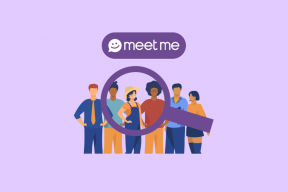Kako dodati ali odstraniti razširitve (dodatki) za Firefox
Miscellanea / / October 16, 2023
Mozilla Firefox je eden najbolj priljubljenih spletnih brskalnikov. Kot vsak priljubljen brskalnik podpira tudi razširitve, ki izboljšajo vašo izkušnjo brskanja. Vendar se za razliko od brskalnikov, ki temeljijo na Chromiumu, koraki za dodajanje ali odstranjevanje razširitev (dodatkov) za Firefox razlikujejo. Če ste začetnik v brskalniku in ste zmedeni glede vsega tega, boste v tem priročniku našli odgovore.
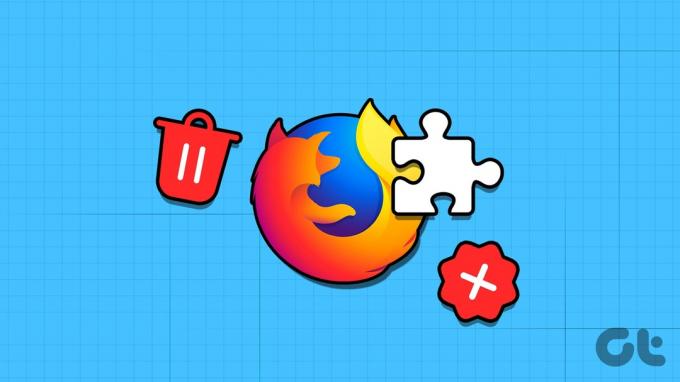
Firefox obravnava razširitve in teme kot dodatke, zato so koraki za dodajanje in omogočanje razširitev v Firefoxu različni. Poleg tega ne morete uporabiti spletne trgovine Chrome za namestitev razširitev v Firefox. Ta članek vas bo vodil skozi vse, kar morate vedeti.
Preberite tudi:Funkcije Firefoxa, zaradi katerih ga morate preizkusiti
Kako omogočiti razširitve v Firefoxu
Razširitve v Firefoxu lahko omogočite na različne načine. Spodaj smo omenili korake za Android in PC. Poglejmo jih.
Opomba: Dodatki za Firefox niso na voljo za naprave iOS.
Na računalniku
Korak 1: Odprite Firefox > kliknite ikono razširitve v zgornjem desnem kotu in izberite Upravljanje razširitev.
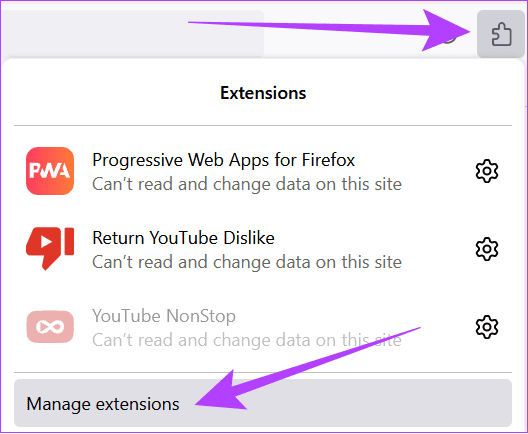
2. korak: Pomaknite se navzdol in izberite »Poišči več dodatkov«.
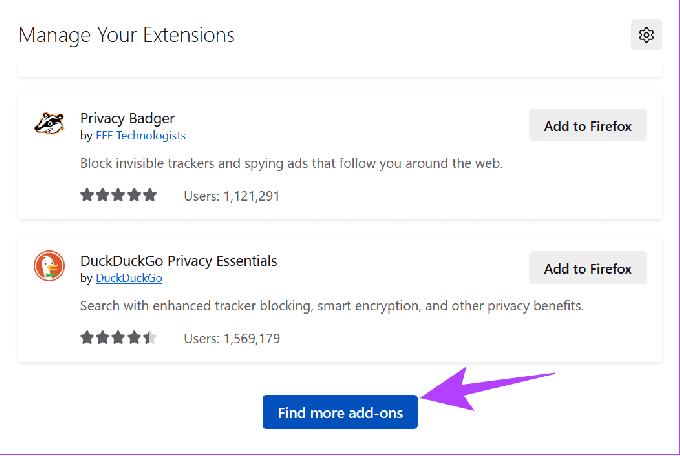
3. korak: Izberite razširitve po svoji izbiri in kliknite »Dodaj v Firefox«.
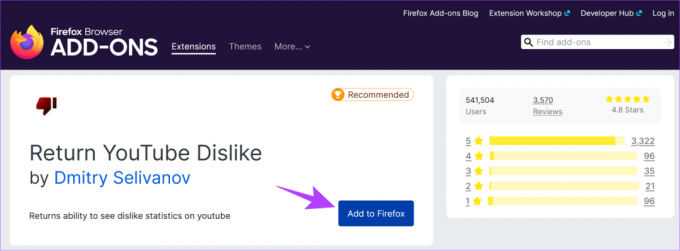
4. korak: Za potrditev kliknite Dodaj.
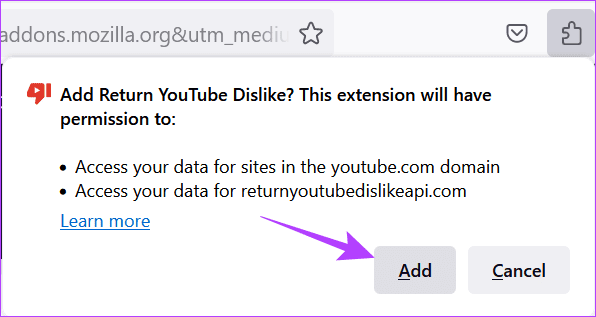
Poleg tega lahko tudi vnesete ali prilepite firefox://extensions v iskalno vrstico in odprite prvi rezultat za dostop do strani z dodatki v Firefoxu.
Na Androidu
Korak 1: Odprite Firefox > tapnite tri pike v zgornjem desnem kotu in izberite Dodatki.


2. korak: Tapnite gumb plus poleg razširitve, ki jo želite dodati.
3. korak: Zdaj tapnite Dodaj za potrditev.
Nasvet: Izberete lahko tudi »Dovoli zasebno brskanje«.


Onemogoči razširitve v Firefoxu
Če niste zadovoljni z razširitvijo, lahko onemogočite ali odstranite razširitve v Firefoxu. Spodaj so navedeni koraki za vsako napravo.
Na računalniku
Korak 1: Kliknite meni Hamburger v zgornjem desnem kotu in izberite »Dodatki in teme«.
Nasvet: Uporabite lahko kombinacijo tipk Ctrl + Shift + A.

2. korak: Izberite Razširitve in izklopite razširitev, ki jo želite onemogočiti.
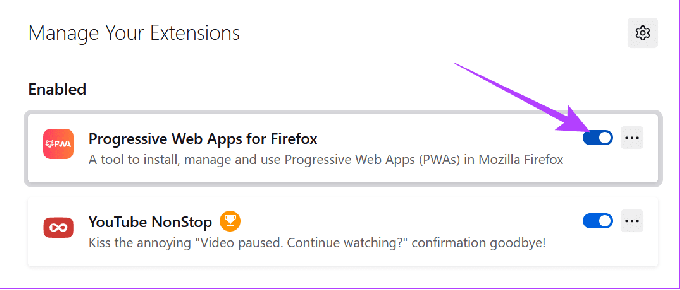
Z lahkoto jih znova omogočite tako, da sledite zgornjim korakom in vklopite stikalo.
Na Androidu
Korak 1: Odprite aplikacijo Firefox in tapnite tri pike v zgornjem desnem kotu.
2. korak: Izberite Dodatki.


3. korak: Tapnite razširitev, ki jo želite onemogočiti.
4. korak: Izklopite stikalo za Omogočeno.

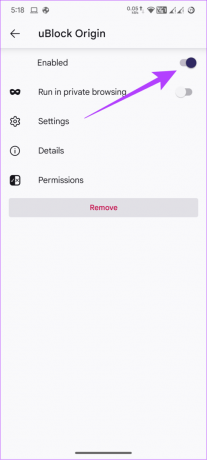
Posodobite razširitve v Firefoxu
Prav tako lahko posodobite nameščene razširitve v Firefoxu. Takole:
Korak 1: Odprite Firefox in v zgornjem desnem kotu izberite meni Hamburger.
2. korak: Kliknite »Dodatki in teme«.

3. korak: Izberite ikono zobnika poleg možnosti »Upravljaj svoje razširitve«.
4. korak: Izberite »Samodejno posodobi dodatke«.
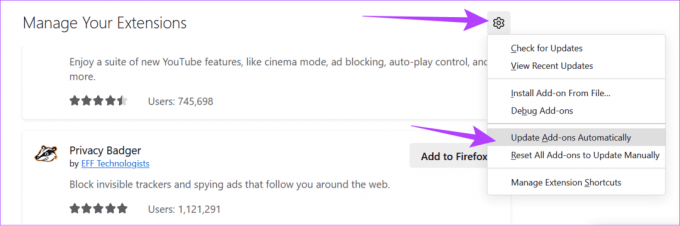
Odstranite razširitve (dodatke) za Firefox v računalniku in mobilni napravi
Če želite razširitve v Firefoxu popolnoma odstraniti, namesto onemogočanja sledite spodnjim korakom v svoji napravi.
Na računalniku
Korak 1: Odprite Firefox in kliknite meni Hamburger v zgornjem desnem kotu > izberite »Dodatki in teme«.
Nasvet: Druga možnost je, da pritisnete tipke Ctrl + Shift + A.

2. korak: Kliknite Razširitve in izberite tri pike poleg razširitve, ki jo želite odstraniti.
3. korak: Izberite Odstrani.
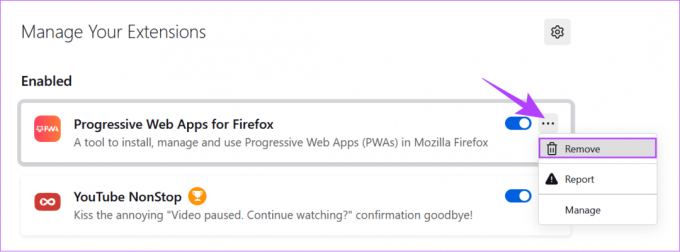
4. korak: Za potrditev izberite Odstrani.
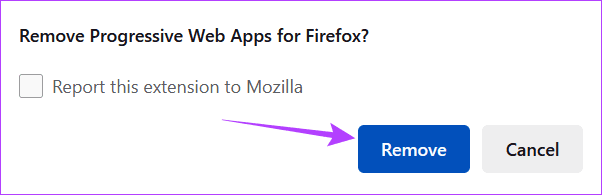
Na Androidu
Korak 1: Odprite Firefox > tapnite tri pike v zgornjem desnem kotu > izberite Dodatki.


2. korak: Tapnite razširitev, ki jo želite odstraniti, in izberite Odstrani.

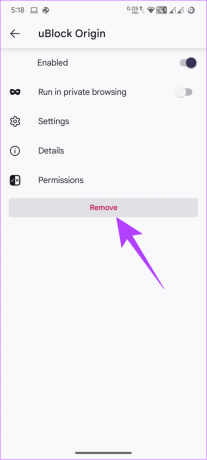
Če vas moti ikona razširitev v Firefoxu za osebni računalnik, so tukaj koraki za njeno odstranitev.
Korak 1: Odprite Firefox, vnesite ali prilepite naslednje v naslovno vrstico in pritisnite Enter.
about: config
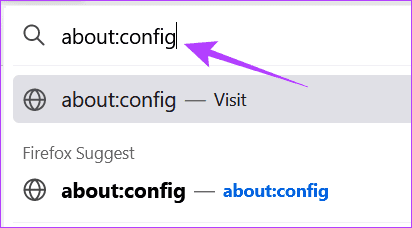
2. korak: Kliknite »Sprejmi tveganje in nadaljuj«.
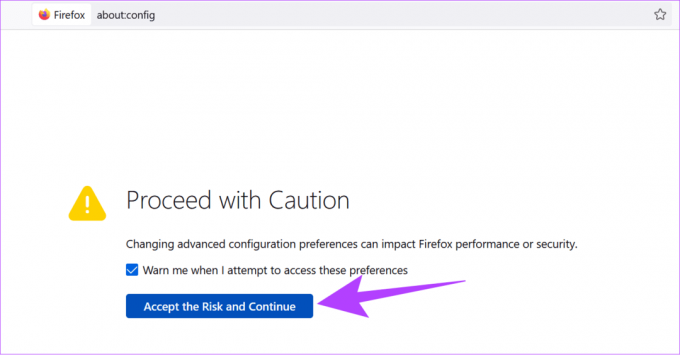
3. korak: V iskalno vrstico prilepite ali vnesite naslednje:
extensions.unifiedExtensions.enabled
4. korak: Kliknite gumb Plus na desni strani pred ustrezno možnostjo.

5. korak: Kliknite ikono z dvema puščicama, dokler ne vidite False.

Pogosta vprašanja o razširitvah za Firefox
Medtem ko Firefox zagotavlja, da so vse razširitve drugih razvijalcev varne, lahko še vedno obstajajo nekatere razširitve, ki lahko pridobijo vaše podatke in povzročijo težave z vašo zasebnostjo.
Izboljšajte svojo izkušnjo
Tako kot drugi brskalniki ima tudi Firefox veliko dodatkov za izboljšanje uporabniške izkušnje. Z možnostjo dodajanja ali odstranjevanja razširitev za Firefox (dodatki) lahko uporabljate razširitve, ki jih izberete. Preverite tudi, kako posnemite posnetke zaslona cele strani v Firefoxu.
Nazadnje posodobljeno 13. oktobra 2023
Zgornji članek lahko vsebuje pridružene povezave, ki pomagajo pri podpori Guiding Tech. Vendar to ne vpliva na našo uredniško integriteto. Vsebina ostaja nepristranska in verodostojna.

Napisal
Anoop je pisec vsebin s 3+ leti izkušenj. Pri GT pokriva Android, Windows in tudi Applov ekosistem. Njegova dela so bila predstavljena v številnih publikacijah, vključno z iGeeksBlog, TechPP in 91 mobiles. Ko ne piše, ga je mogoče videti na Twitterju, kjer deli najnovejše novice o tehnologiji, znanosti in še veliko več.